Propaganda
Você costumava relaxar de manhã com uma xícara de café quente, lendo seu blog favorito, até que sua vida assumiu o controle e mudou tudo. Você ainda teve tempo para navegar e percorrer vários de seus blogs favoritos. Então a vida aconteceu. Você ficou ocupado, ou recebeu uma promoção, e suas manhãs se transformaram em um horário movimentado, no qual você precisa ler e-mails antes do início do dia de trabalho. Felizmente, os feeds RSS são um salvador para o trabalhador - uma maneira de navegar automaticamente por todos os títulos, sem a necessidade de clicar e ler cada um.
Do que você está sofrendo é uma condição chamada "envelhecimento". Você tem filhos, suas responsabilidades aumentam e parece que os dias ficam mais curtos. Primeiro, você não tem mais tempo para jogar esses jogos 10 motores de busca de jogos online gratuitos para encontrar jogos divertidos consulte Mais informação que você costumava amar tanto. Então, antes que você perceba, está perdendo contato com as notícias e com as manchetes do mundo ao seu redor. Realmente não precisa ser assim. Os feeds RSS existem há muito tempo e continuam sendo o veículo mais popular para as pessoas ocupadas receberem as últimas notícias com rapidez e eficiência.
Neste artigo, abordarei quatro das melhores ferramentas para fornecer atualizações de feed RSS diretamente para sua área de trabalho, através de marcadores de RSS ou de caixas de alerta que exibem informações de feed diretamente e rolam automaticamente. Dessa forma, durante o seu dia de trabalho, você pode simplesmente olhar para as atualizações de streaming e se um tópico você pode clicar nele e marcar o artigo como favorito para ler mais tarde, durante o almoço ou depois trabalhos.
Notícias RSS Ticker
Um dos meus métodos favoritos para exibir feeds RSS de notícias, especialmente na agradável e grande segunda tela que comprei recentemente, é a exibição do feed RSS do ticker de rolagem. O RSS Ticker está entre os principais feed RSS de ticker-tape News RSS Ticker: Um elegante ticker de notícias para Windows e Linux consulte Mais informação aparece por aí, graças à ótima fonte de rolagem grande e ao fato de ocupar tão pouco espaço na tela da área de trabalho. Ele está encaixado na parte superior e deixa quase toda a tela disponível para outros trabalhos.
Adicionar feeds é tão simples quanto clicar com o botão direito do mouse no ticker, ir para "Arquivo" e importar um arquivo da lista de feeds (OPML) ou abrir feeds individuais.

A vantagem disso é que você pode usar os vários feeds de seção de sites de notícias como a CNN e adaptar totalmente o tipo de notícia que é exibida na exibição da fita de ticker RSS da área de trabalho.
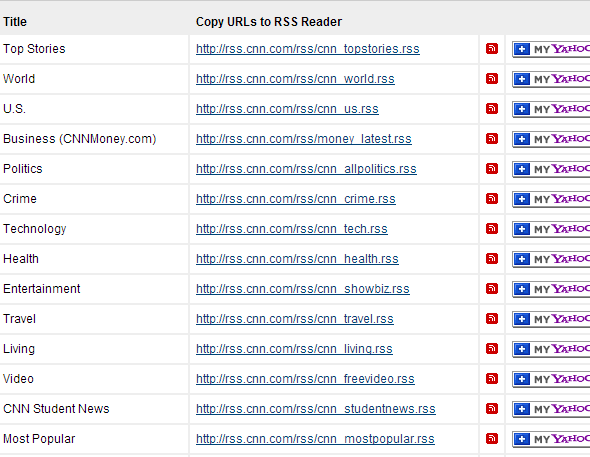
O News RSS Ticker, na verdade, vem pré-carregado com uma lista de bom tamanho de feeds de notícias de toda a Web, mas se você quiser adicionar mais, você também pode adicionar feeds individuais e permitir que eles sejam exibidos clicando na caixa de seleção ao lado do feed título.

Aqui está a aparência da exibição do ticker na parte superior da minha tela da área de trabalho.

É simples, fácil de ler, mesmo quando está sentado na tela, e chama sua atenção quando um título particularmente interessante rola pela tela.
Notificador de feed [URL quebrado removido]
Se a exibição de cotações não for sua xícara de chá, não tenha medo, porque também existem ótimas ferramentas de exibição de feeds da área de trabalho que apresentam o conteúdo do feed em um formato diferente. Um ótimo exemplo disso é o Feed Notifier, um Aplicativo de feed RSS Receba notificações de atualização de RSS da área de trabalho com o Notificador de feed [Windows]Trabalho online e, quando a Internet é o seu local de trabalho, você sabe que as coisas acontecem rapidamente. Você tem que acompanhar as tendências e estar na bola ou pode perder ... consulte Mais informação que Craig realmente revisou não muito tempo atrás.
O Notificador de feeds fica na sua barra de tarefas e você pode adicionar feeds simplesmente clicando com o botão direito do mouse no ícone e selecionando "Adicionar feed".

É um pouco chato você ter que adicionar feeds individualmente - não há como importar listas de feeds -, mas isso é uma pequena desvantagem, dada a utilidade do aplicativo depois que você o carrega com seus feeds favoritos.

O Notificador de Feed realmente sai e identifica os detalhes do Título do Feed e do Link do Feed e preenche automaticamente o próximo formulário para você. Tudo o que você precisa fazer é ajustar a velocidade da pesquisa e a cor da borda da caixa de exibição, se desejar, e finalizar o assistente Adicionar Feed.

Como você pode ver abaixo, a caixa de exibição do feed é semi-transparente e possui controles de avanço e ré, para que você possa rolar pela lista de títulos do feed, se desejar fazê-lo manualmente. Também é legal atribuir uma cor de borda de caixa diferente, dependendo do feed que você está adicionando.

Essa é uma maneira útil de saber para qual feed você está olhando ao olhar para a tela, apenas com base na cor atribuída a esse feed.
De volta ao formato muito popular de ticker, o Desktop Ticker é outro que faz isso bem. Ao contrário do News RSS Ticker, este possui um texto menor e ocupa menos espaço na área de trabalho. Para alguns, o texto e a pegada menores podem ser preferíveis. Você pode adicionar feeds acessando "Arquivo" e selecionando "Gerenciar feeds ..."

Lá, você encontrará uma lista de feeds preexistentes e, para adicionar os seus, basta colar o URL no no campo URL e clique em "Adicionar" ou clique em "Importar .." e você pode importar uma lista de feeds que você já pode ter.

Basta marcar os feeds que você deseja que o ticker seja exibido. Você também pode personalizar a aparência e o local do ticker no submenu "Ferramentas".

Dos dois aplicativos de ticker de desktop RSS, eu ainda gosto mais do News RSS Ticker, mas isso é apenas porque gosto muito de títulos grandes e ousados que rolam pela tela. Outras pessoas podem preferir a rolagem de texto pequeno e limpo na tela. Nesse caso, é melhor usar o Desktop Ticker.
Snackr
Acho que dentre todos os aplicativos de exibição de RSS em desktop que eu já experimentei, o Snackr é facilmente um dos melhores. Ele é cheio de recursos, muito personalizáveis, e o ticker inclui imagens pequenas e texto, o que é muito legal.
Ao instalar e iniciar o Snackr (que requer a instalação do Adobe AIR Runtime a propósito), você verá uma lista de feeds já disponíveis no aplicativo. Essa tela de configuração também é onde você pode configurar as preferências de exibição e - obter isso - sua sincronização com o Google Reader. Ok, talvez eles tenham uma ou duas atualizações atrás ...
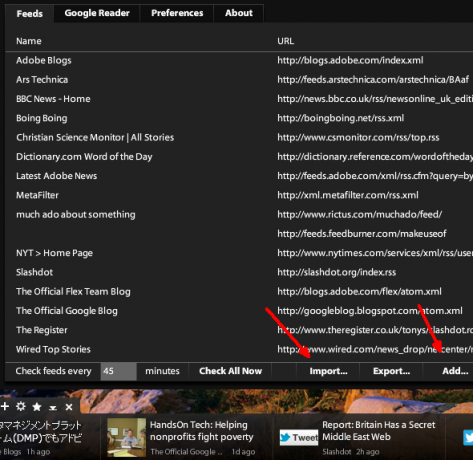
Independentemente disso, a exibição do ticker é sem dúvida a melhor disponível, com ícones interessantes de fotos de notícias ou ícones de logotipo exibidos com as manchetes dos artigos. Isso realmente torna a exibição do ticker mais interessante e oferece uma aparência muito mais profissional à coisa toda.

A personalização do ticker também é muito flexível, com a capacidade de exibir o ticker em qualquer um dos quatro lados da tela e você pode ajustar facilmente coisas como velocidade do relógio, opacidade, o frescor das histórias de feed e muito Mais.

Qual aplicativo de feed RSS é o melhor?
Das quatro opções de exibição de feeds RSS de desktop, acho que o Snackr é o meu favorito. Snackr tem sido em torno de Snackr - Leitor de Feed Extravagante (Adobe Air) consulte Mais informação por um longo tempo, e acho que o motivo disso é que ele faz o que faz bem e permite que você o use da maneira que for - e em qualquer lugar na tela - que melhor lhe convier. Eu amo isso.
Você recebe atualizações de notícias e blogs de feeds RSS? Você usa algum tipo de exibição na área de trabalho ou aplicativos de alerta? Compartilhe suas próprias dicas sobre como exibir feeds RSS na área de trabalho na seção de comentários abaixo!
Ryan é bacharel em Engenharia Elétrica. Ele trabalhou 13 anos em engenharia de automação, 5 anos em TI e agora é engenheiro de aplicativos. Um ex-editor-chefe do MakeUseOf, ele falou em conferências nacionais sobre visualização de dados e foi apresentado na TV e rádio nacional.


